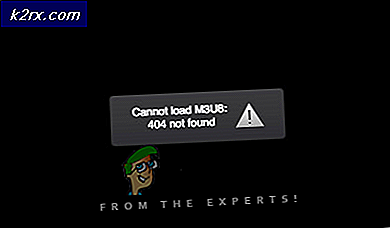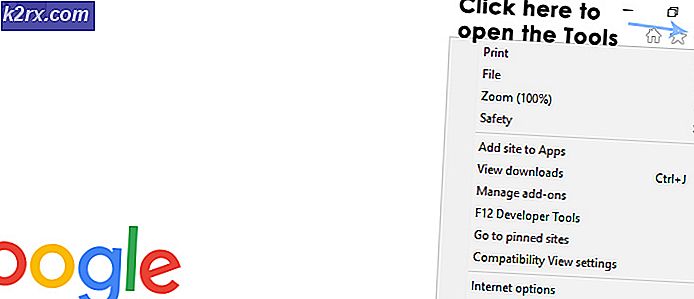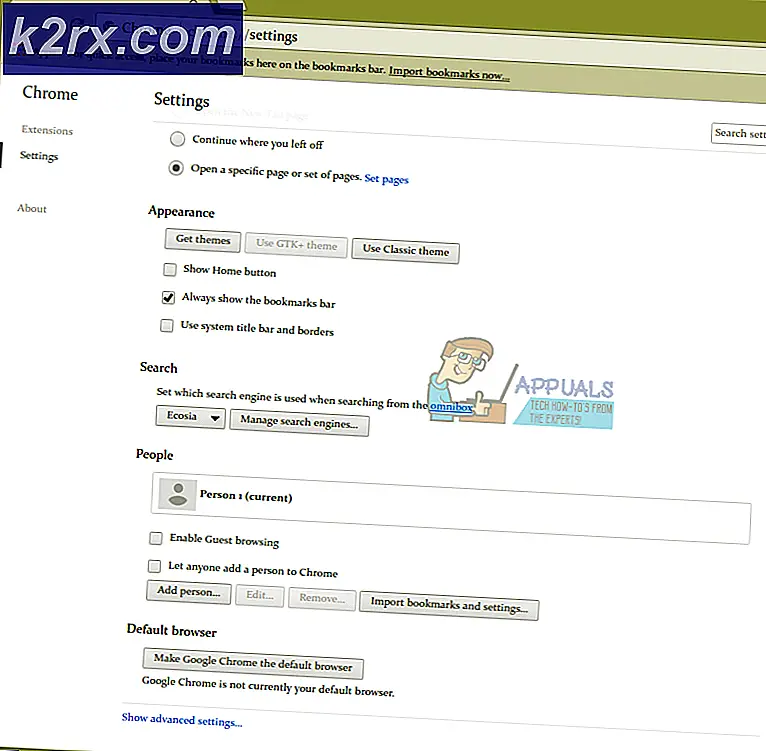Android'de Belirli Düzeylerin Üzerinde Ses Kaydetme
Dijital olarak iletişim kurmanın başlıca avantajlarından biri kalıcılıktır. Biriyle e-postayla veya bir anlık mesajlaşma uygulamasında konuşursanız, istediğiniz zaman tüm değişimi alabileceksiniz. Ancak gerçek konuşmalar ve telefon görüşmeleri farklı bir anlaşmadır - biriyle konuşmayı bitirdiğinizde, bu belirli konuşma hakkında hiçbir şey kanıtlamanın kolay bir yolu yoktur.
Neyse ki, Android'de ses kaydetme oldukça kolay ve son derece özelleştirilebilir. Bu işlevi etkinleştiren birçok uygulama olmasına rağmen, çok çeşitli durumlar için tamamen özerk ve uygun bir uygulama bulduk. Bunu, ciddi güvenlik amaçları ya da size borçlu olduğu bir iyilik arkadaşını hatırlatmak gibi sıradan nedenlerden dolayı kolayca kullanabilirsiniz. Uygulama, hem telefon görüşmelerini hem de ortam sesini kaydetme yeteneğine sahiptir. Tek yapmanız gereken bunu bir kez yapılandırmak ve arka planda çalışırken herhangi bir ses türünü otomatik olarak kaydedecektir.
Otomatik Kaydedici XDA bir topluluk üyesi tarafından geliştirilen bir uygulama ve bugüne kadar sadece XDA Labs kullanılabilir . Diğer benzer uygulamalardan daha iyi kılan şey, ses belirli bir seviyenin altına düştüğünde ve düştüğünde kaydı başlatma ve durdurma yeteneğidir.
Tavsiye olun
İzinsiz kayıt çağrısı bazı ülkelerde mantıklı bir yasal sorun. Aslında kayıt bölümüne geçmeden önce, yasaları ihlal etmediğinizden emin olmak için telefon kayıt yasalarıyla bu listeye başvurmak en iyisidir.
Yasal konuları yoldan çıkardığınızda, uygulamayı yükleme ve yapılandırma zamanı. Uygulama Google Play Store'da mevcut olmadığı için, almamız gereken bazı ek adımlar var. Android cihazınızda Otomatik Kaydedici'yi yüklemek ve yapılandırmak için aşağıdaki kılavuz ile birlikte izleyin.
- Ayarlar> Güvenlik ve gizlilik'e gidin ve Bilinmeyen kaynakları etkinleştirin.
Not: Otomatik Kaydediciyi yüklemeyi tamamladığınızda Ayarlar'a geri dönüp Bilinmeyen kaynakları devre dışı bırakmak iyi bir fikirdir.
PRO TIP: Sorun bilgisayarınız veya dizüstü bilgisayar / dizüstü bilgisayar ile yapılmışsa, depoları tarayabilen ve bozuk ve eksik dosyaları değiştirebilen Reimage Plus Yazılımı'nı kullanmayı denemeniz gerekir. Bu, çoğu durumda, sorunun sistem bozulmasından kaynaklandığı yerlerde çalışır. Reimage Plus'ı tıklayarak buraya tıklayarak indirebilirsiniz.- Web tarayıcınızla birlikte XDA Labs web sitesinde Auto Recorder'ın mağaza girişini ziyaret edin ve İndirme simgesine dokunun.
- İndirilecek APK'yı bekleyin, ardından İndirme klasöründen yükleyin .
- Otomatik Kaydediciyi açın ve mikrofonunuza ve galerinize erişmesine izin verin.
- Sağ üst bölümde bulunan işlem düğmesini genişletin ve Ayarlar'a dokunun .
- Ses dosyalarınızı kaydetmek istediğiniz formatı seçin. 3GP genellikle daha az yer kapladığından en iyi seçimdir. Aynı zamanda, arka mikrofonun yanı sıra mikrofon yükseltmesini de etkinleştirmek iyi bir fikirdir - ortam sesini kaydetmek istiyorsanız şiddetle tavsiye edilir. İşiniz bittiğinde Tamam'a basın.
- Ses eşiğini ayarlamak için ekranın altında bulunan kaydırıcıyı kullanın. Telefon görüşmesi kaydı için 5 eşik kabul edilebilir. Eğer ortam sesini kaydetmek istiyorsanız bunu 1 olarak ayarlayın.
- Kayda başlamak için REC düğmesine basın. Bunu yaptıktan sonra uygulamayı güvenle kapatabilir ve arka planda sessizce koşabilirsiniz.
- Ses eriştiğinde ve önceden ayarlanan eşiğin altına düştüğünde, uygulama otomatik olarak kaydı başlatır ve durdurur.
- Ses kayıtlarını görüntülemek için, klasör simgesine dokunun ve tarihe göre sırayla hepsini içeren bir liste görürsünüz.
PRO TIP: Sorun bilgisayarınız veya dizüstü bilgisayar / dizüstü bilgisayar ile yapılmışsa, depoları tarayabilen ve bozuk ve eksik dosyaları değiştirebilen Reimage Plus Yazılımı'nı kullanmayı denemeniz gerekir. Bu, çoğu durumda, sorunun sistem bozulmasından kaynaklandığı yerlerde çalışır. Reimage Plus'ı tıklayarak buraya tıklayarak indirebilirsiniz.